progeCAD Technical Data
기술자료
progeCAD2019 마우스 감도가 느릴때, 작업속도가 느릴때!
관리자
2018-08-08
조회수 8,874
안녕하세요 (주)플라인소프트 입니다.
progeCAD2019 하드웨어 가속으로 소프트웨어 성능을 향상시키는 방법입니다.
그간 잘 사용하다, 갑자기 마우스 감도가 떨어지거나, 작업속도가 느린경우!
간단하게 하드웨어 가속이 꺼져있는지 확인할 수 있습니다.
하드웨어가속이 꺼져있는지 확인하는 3가지 방법
1. progeCAD를 실행 후 하단부 하드웨어 가속 아이콘이 파란색(켜짐) / 빨간색(꺼짐) 으로 되어 있는지 확인

2. progeCAD 메뉴 - 도움말 - progeCAD 센터 클릭
- 설정 클릭
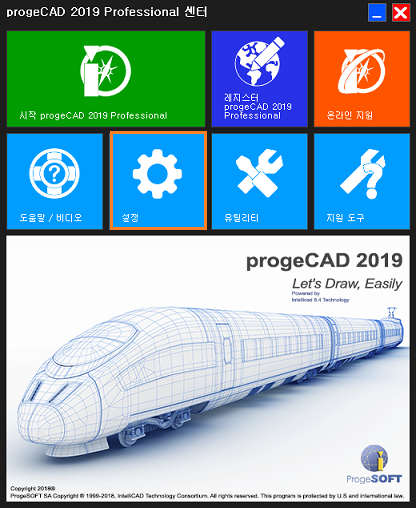
- 아래 그림과 같이 빨간 글씨로 "하드웨어 가속"이라고 있으면 하드웨어 가속이 꺼진 상태이므로
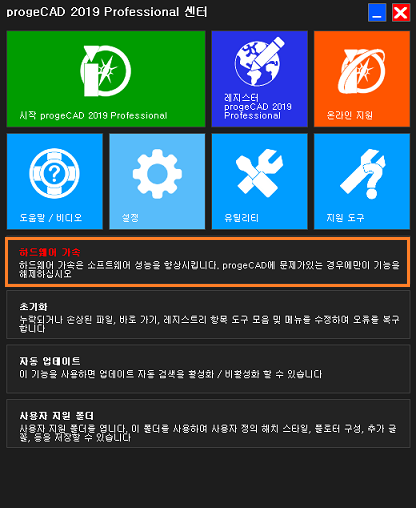
- 한번 더 클릭하여 텍스트를 흰색으로 변경하면 하드웨어 가속이 켜짐 상태로 바뀌게 됩니다.
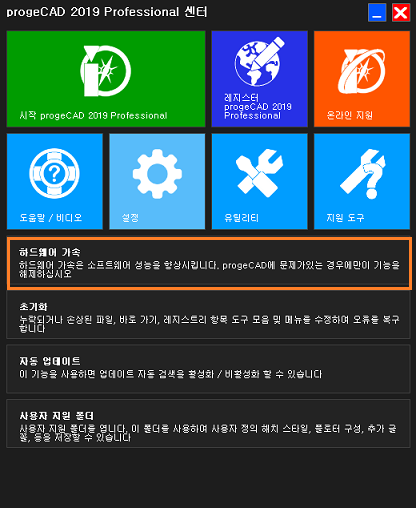
3. progeCAD2019 설치 하면 progeCAD2019 center라는 아이콘이 설치 됩니다.
이 아이콘을 클릭하여 위와 같은 방법으로 설정해주면 하드웨어 가속을 쉽게 제어할 수 있습니다.
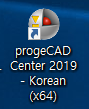
progeCAD를 최상의 컨디션으로 사용하기 위해서는 그래픽 드라이버는 최신으로 유지 하는 것이 좋습니다.
- 아래 최신 그래픽드라이버 설치 하는 방법 안내 링크입니다.
감사합니다.







